Win10 教育版
联想台式计算机
闪迪U盘-32G
制作软件U盘魔术师
如何制作计算机装机启动U盘?
解决方案:1.准备一个32G U盘

2.下载U盘启动盘制作工具
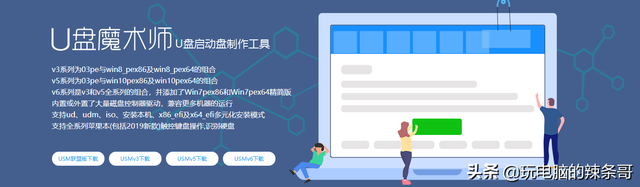
3.关闭计算机安全软件,为防止途中出现异常,打开生产工具,选择制作U盘
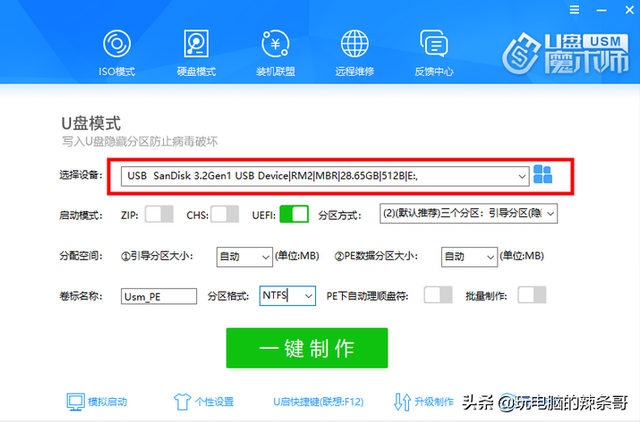
4.默认设置无特殊设置,点击一键制作,提示清空数据,点击确定
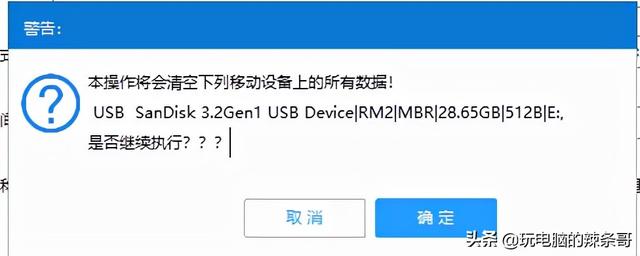
开始制作…,需要很长时间,耐心等待喝杯82年
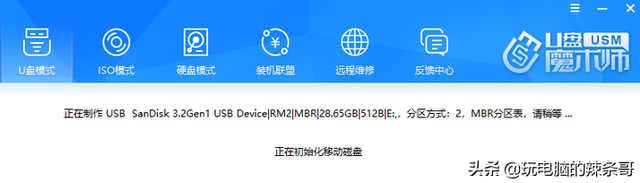

5.生产完成后,点返回继续操作
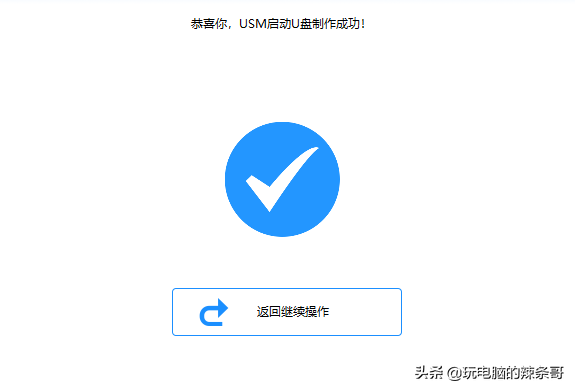
6.点击模拟启动,测试它是否成功
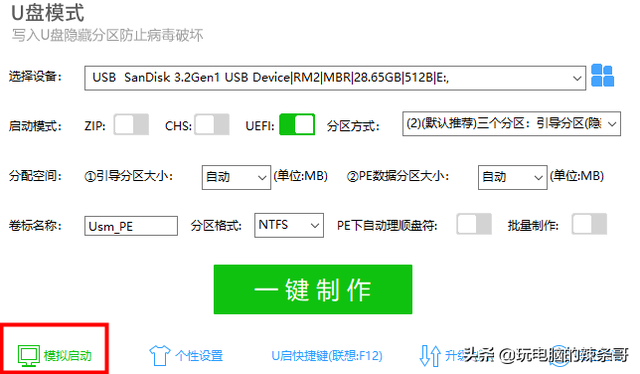
选择LegacyBIOS模式
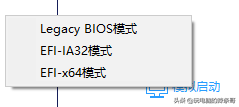
选择02
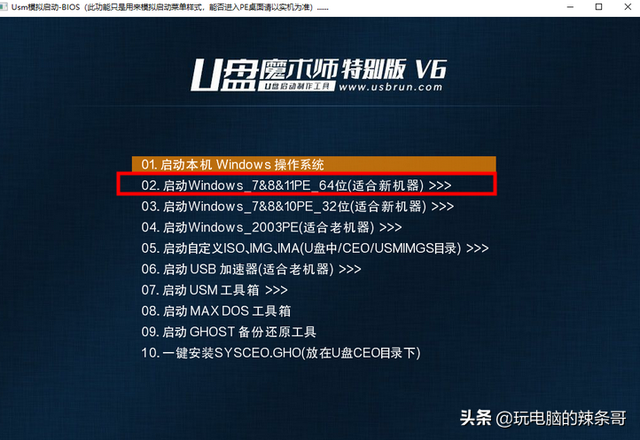
进入Win11PE精简版看看
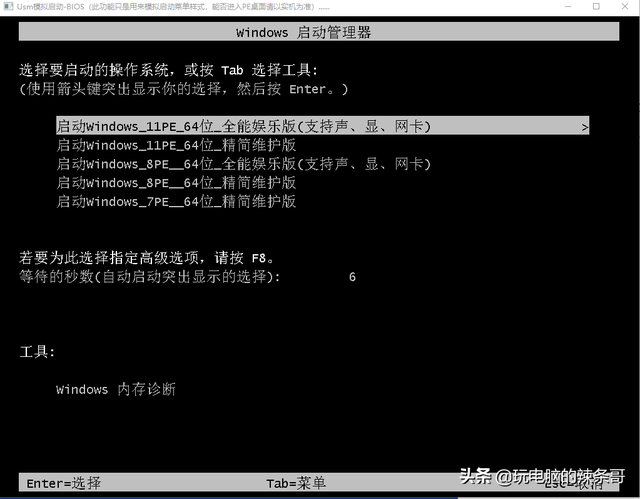
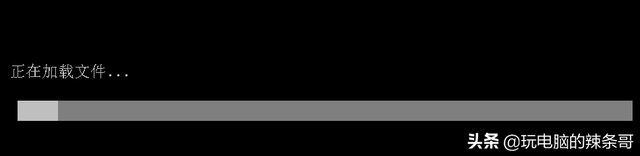
7.测试正常后,测试真机

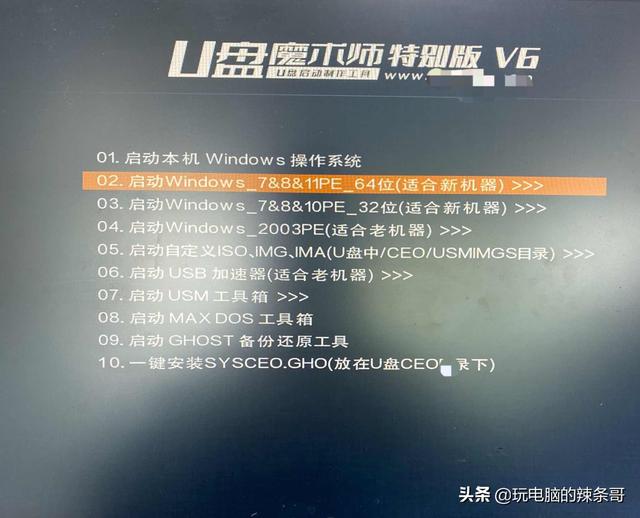
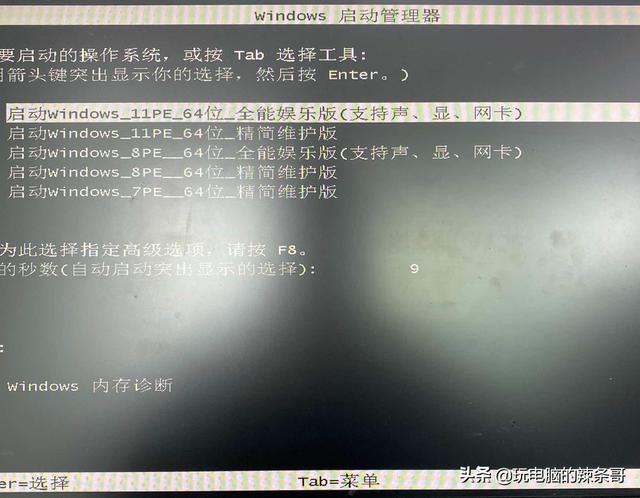

正常进入桌面
8.最后复制下载的系统镜像文件,进入U盘安装系统。